# 11. 发布
# 11.1 为什么要发布
小程序只有发布之后,才能被用户搜索并使用
开发期间的小程序为了便于调试,含有 sourcemap 相关的文件,并且代码没有被压缩,因此体积较大,不适合直接当作线上版本进行发布
通过执行 “小程序发布”,能够优化小程序的体积,提高小程序的运行性能
# 11.2 发布小程序的流程
点击
HBuilderX菜单栏上的发行->小程序-微信(仅适用于uni-app):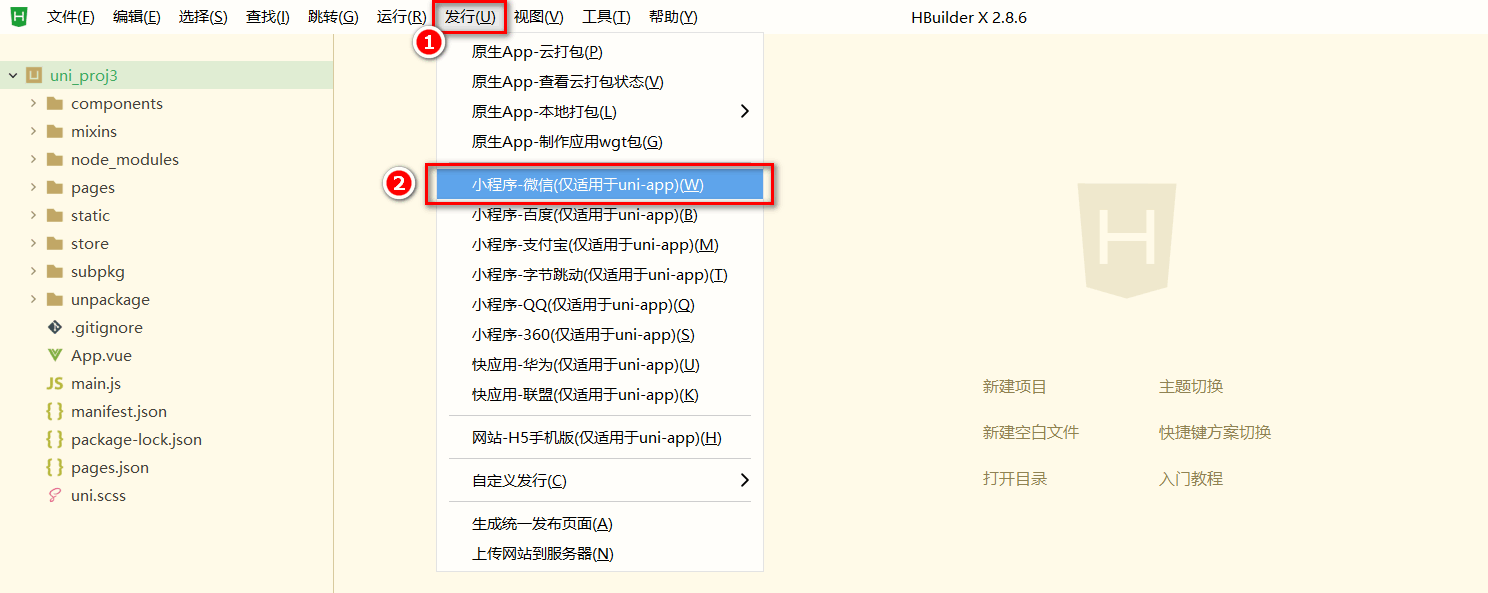
在弹出框中填写要发布的小程序的名称和AppId之后,点击发行按钮:
在
HBuilderX的控制台中查看小程序发布编译的进度: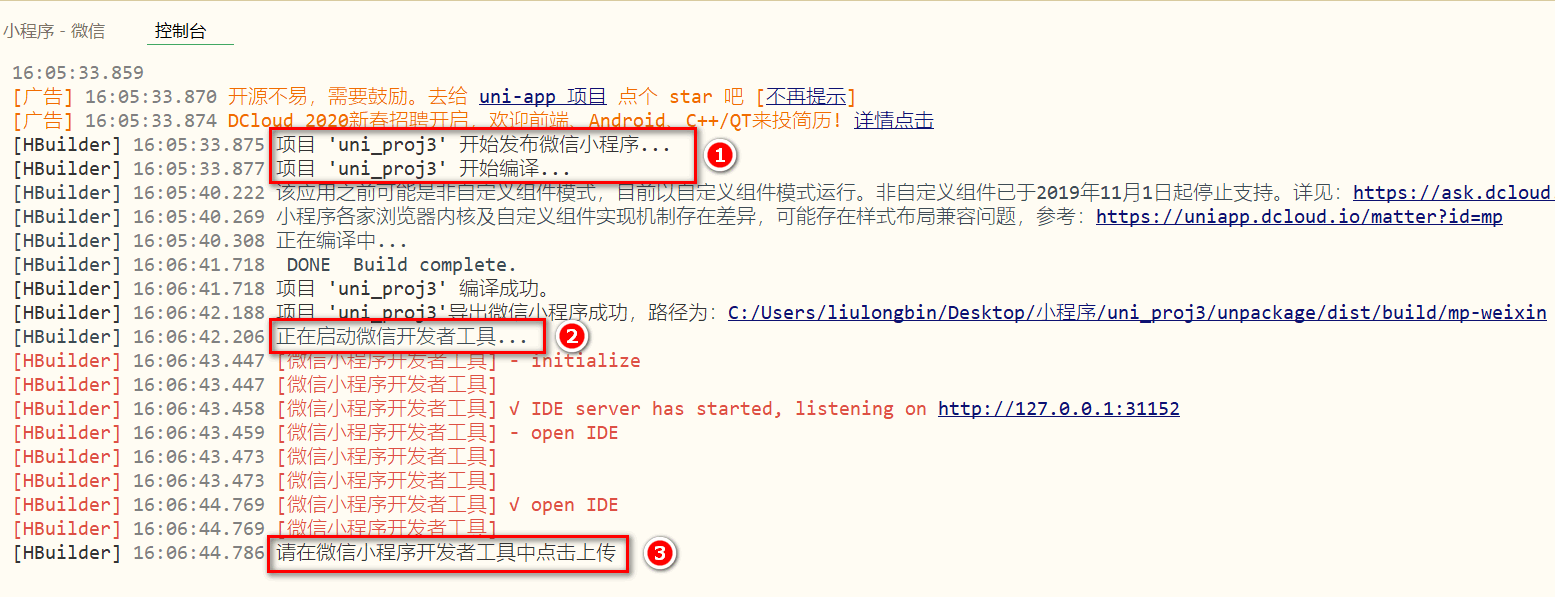
发布编译完成之后,会自动打开一个新的微信开发者工具界面,此时,点击工具栏上的上传按钮:
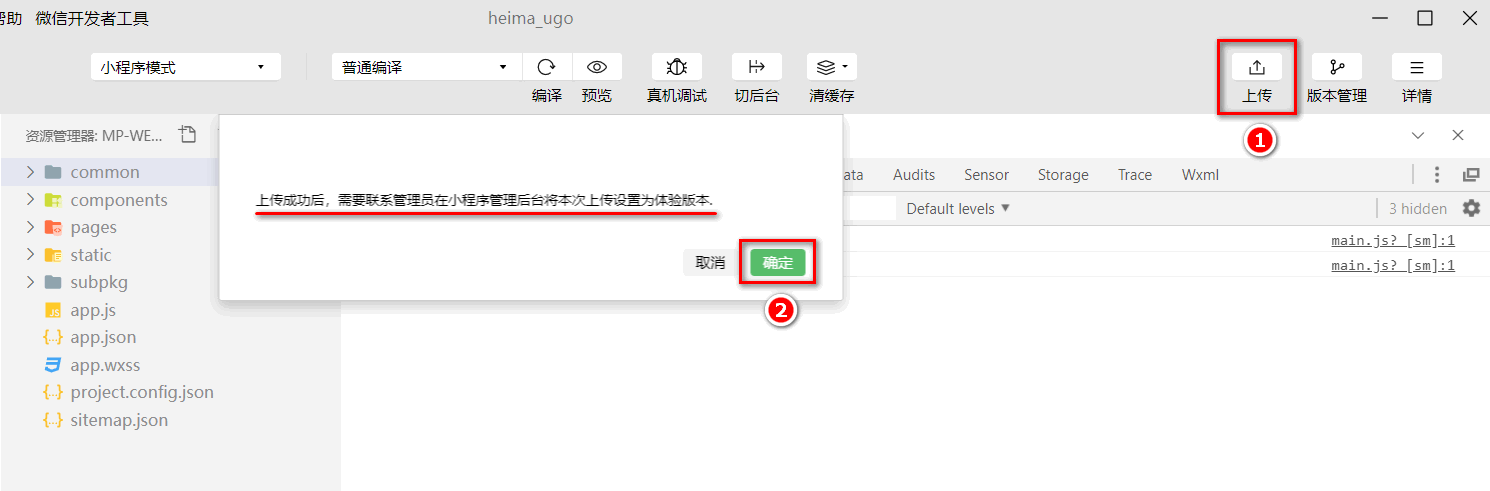
填写版本号和项目备注之后,点击上传按钮:
上传完成之后,会出现如下的提示消息,直接点击确定按钮即可:
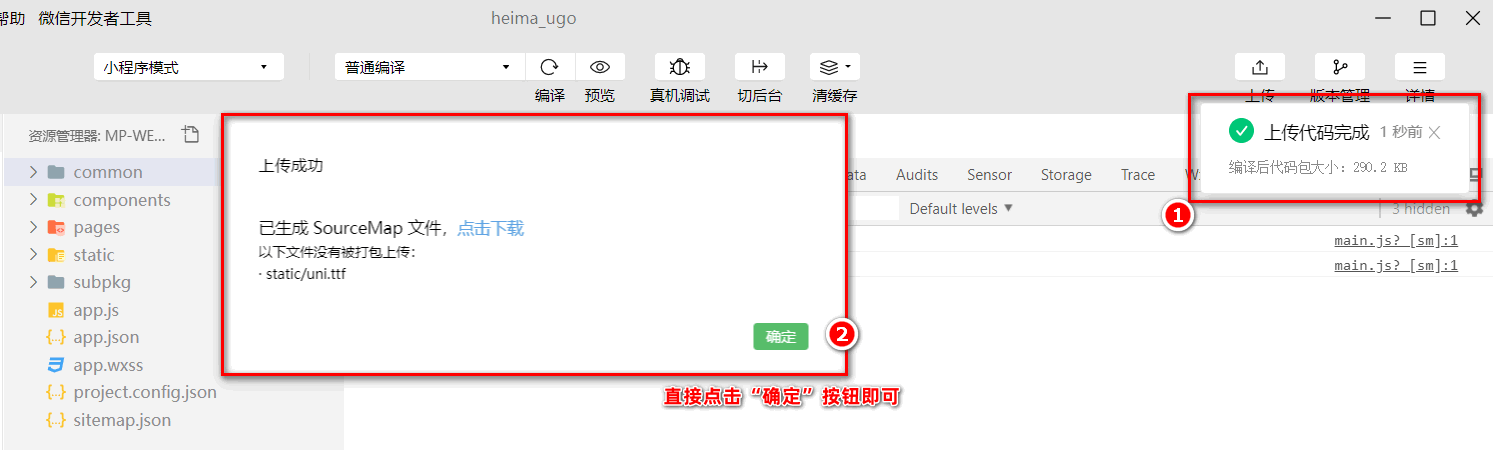
通过微信开发者工具上传的代码,默认处于版本管理的开发版本列表中,如图所示:
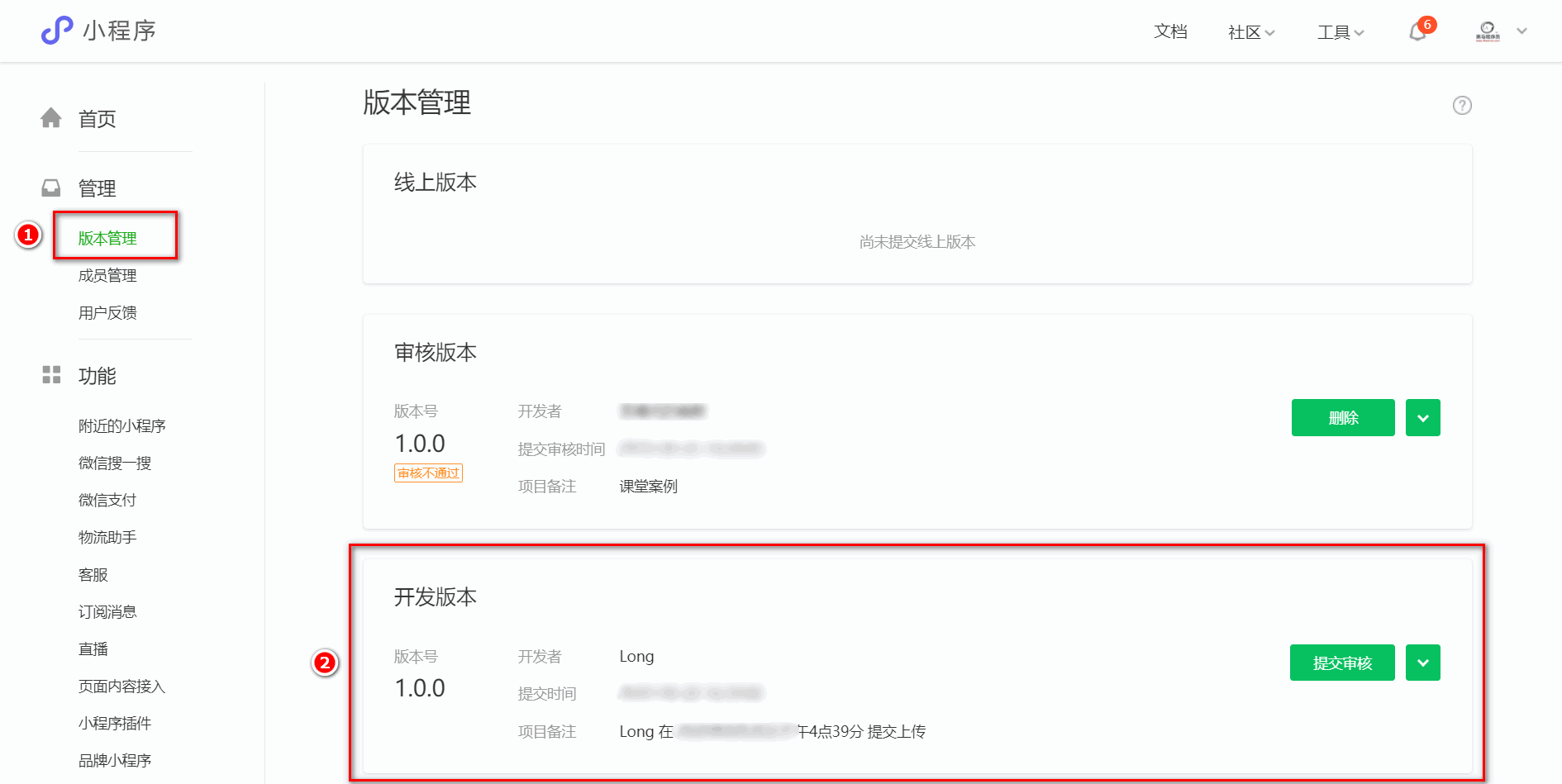
将
开发版本提交审核-> 再将审核通过的版本发布上线,即可实现小程序的发布和上线: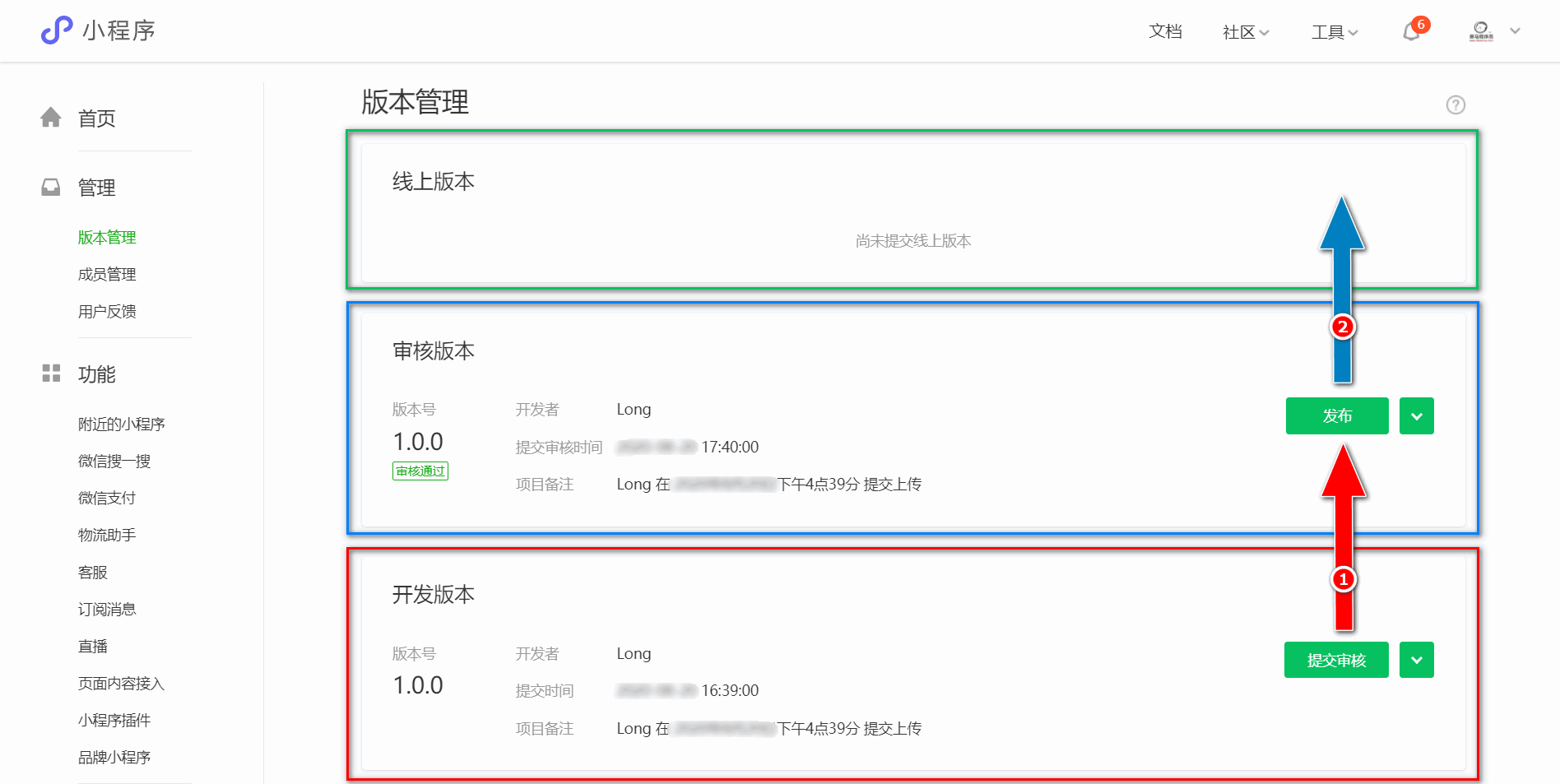
# 11.3 发布为 Android App 的流程
点击 HBuilderX 状态栏左侧的未登录按钮,弹出登录的对话框:
在弹出的登录对话框中,填写账号和密码之后,点击登录即可:
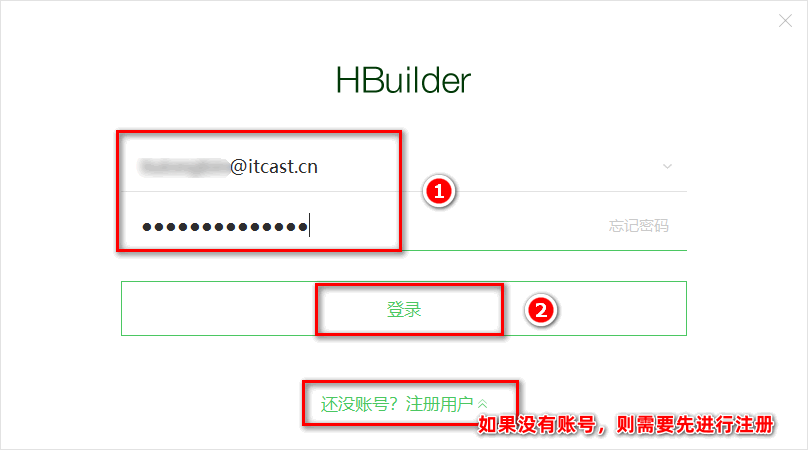
打开项目根目录中的
manifest.json配置文件,在基础配置面板中,获取uni-app 应用标识,并填写应用名称: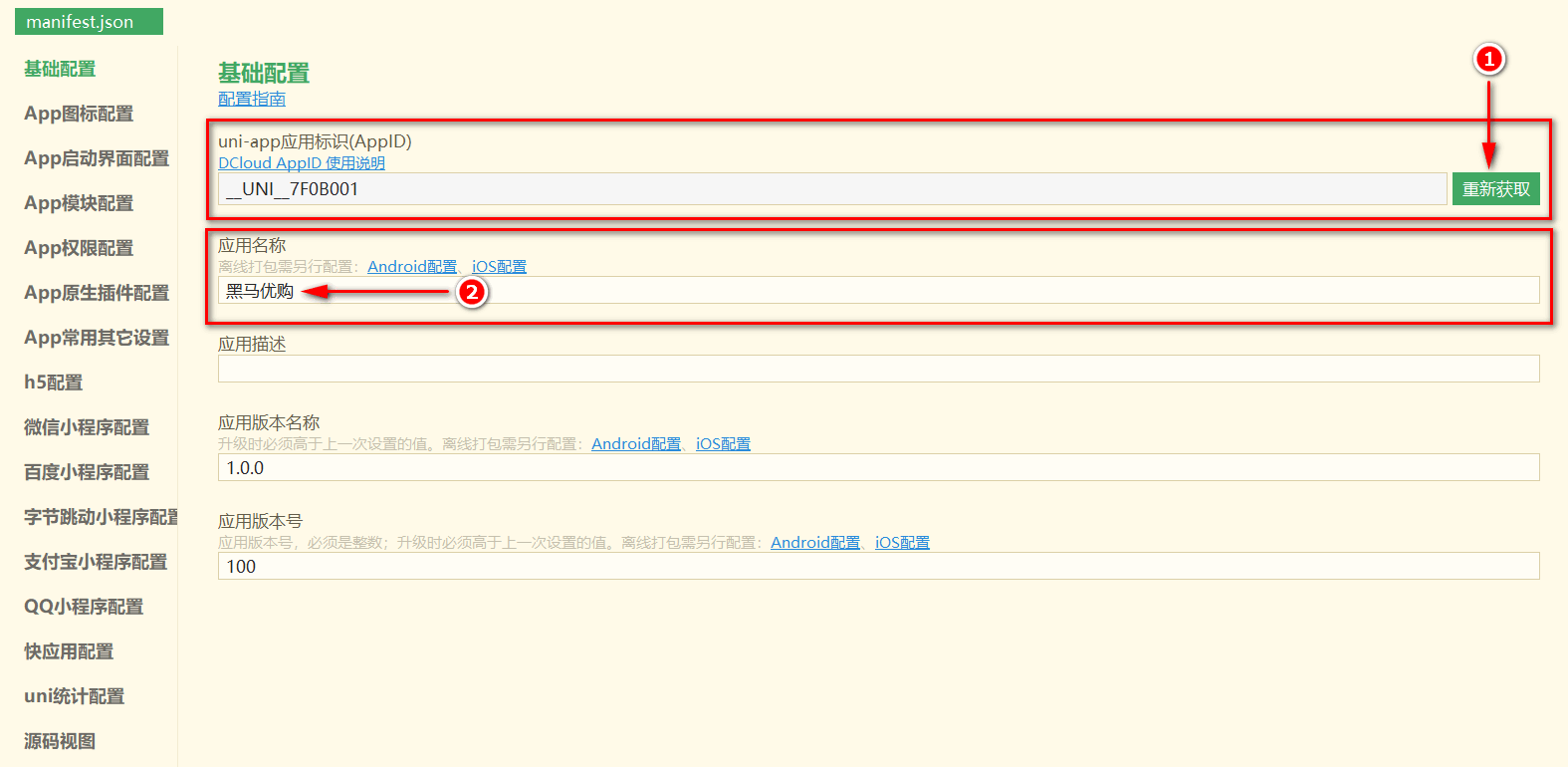
切换到 App 图标配置面板,点击浏览按钮,选择合适的图片之后,再点击自动生成所有图标并替换即可:
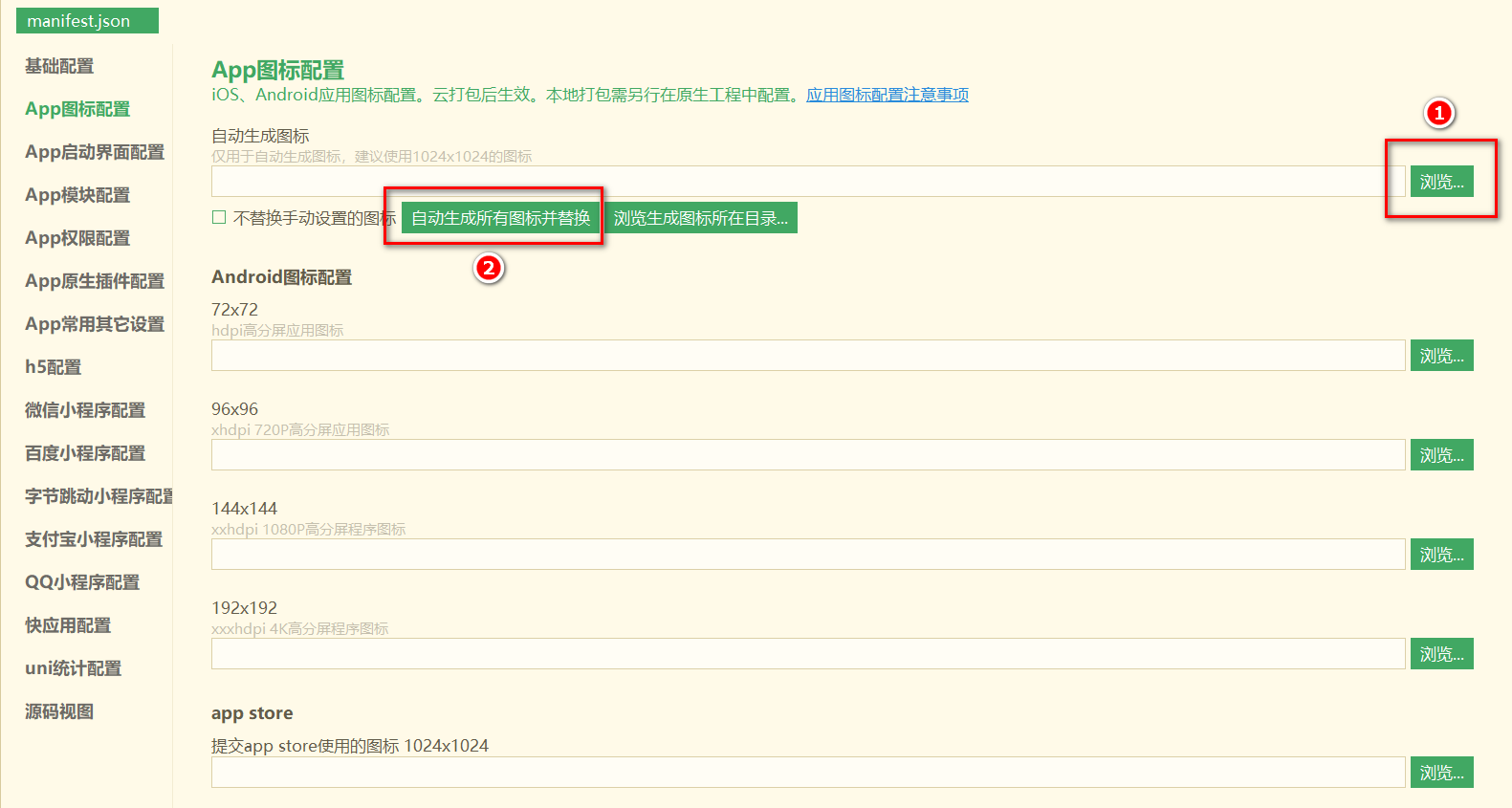
点击菜单栏上的 发行 -> 原生 App-云打包:
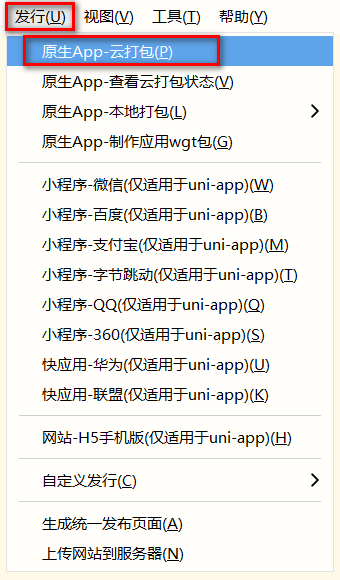
勾选打包配置如下:
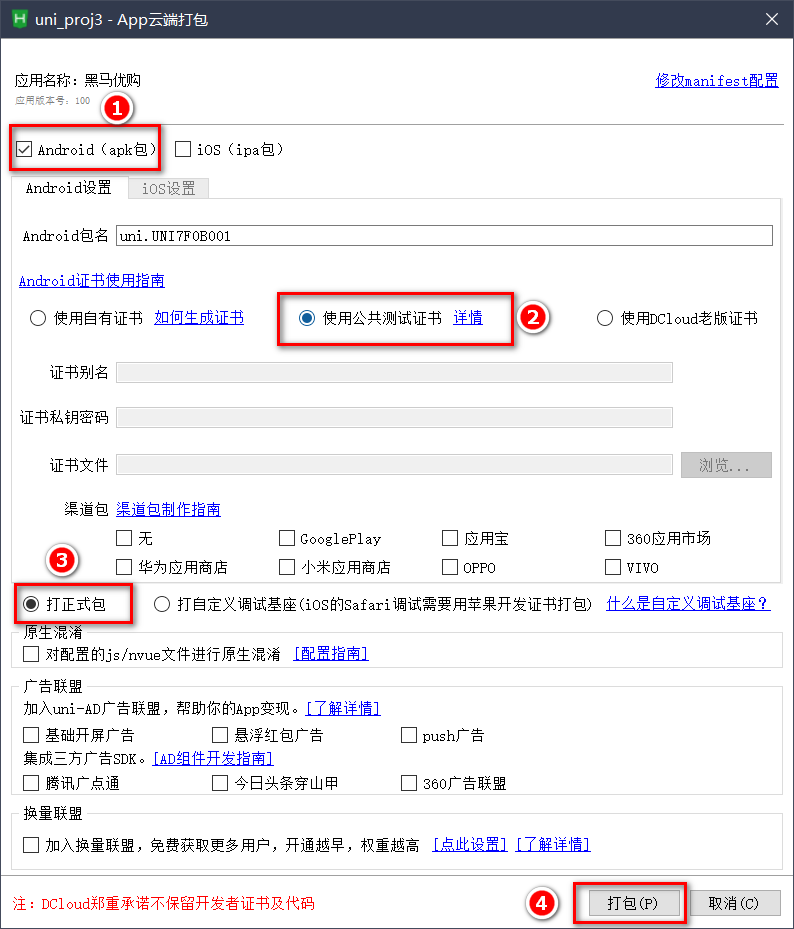
在控制台中查看打包的进度信息:
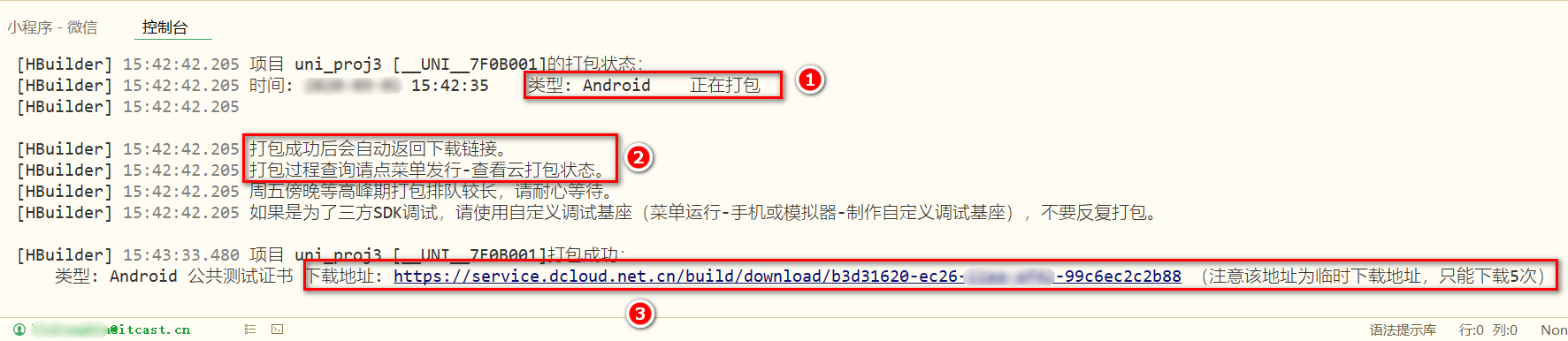
点击链接下载 apk 的安装包,并安装到 Android 手机中查看打包的效果。
注意:由于开发期间没有进行多端适配,所以有些功能在 App 中无法正常运行,例如:选择收货地址、微信登录、微信支付

